Pycharm下載安裝教學
2020-10-16 11:01:25
前排提示!!!前排提示!!!
本片文章適合剛入門的新手。
1、第一步最重要的確保我們的Python已經安裝,未安裝Python的下載連結在此Windows版
(如何安裝Python可自行看其他貼文 參考連結附上:Python)
摘自博主:飛鳥無痕丶
2、Pycharm的下載,連結附上Pycharm
然後選擇Tools→pycharm 如圖: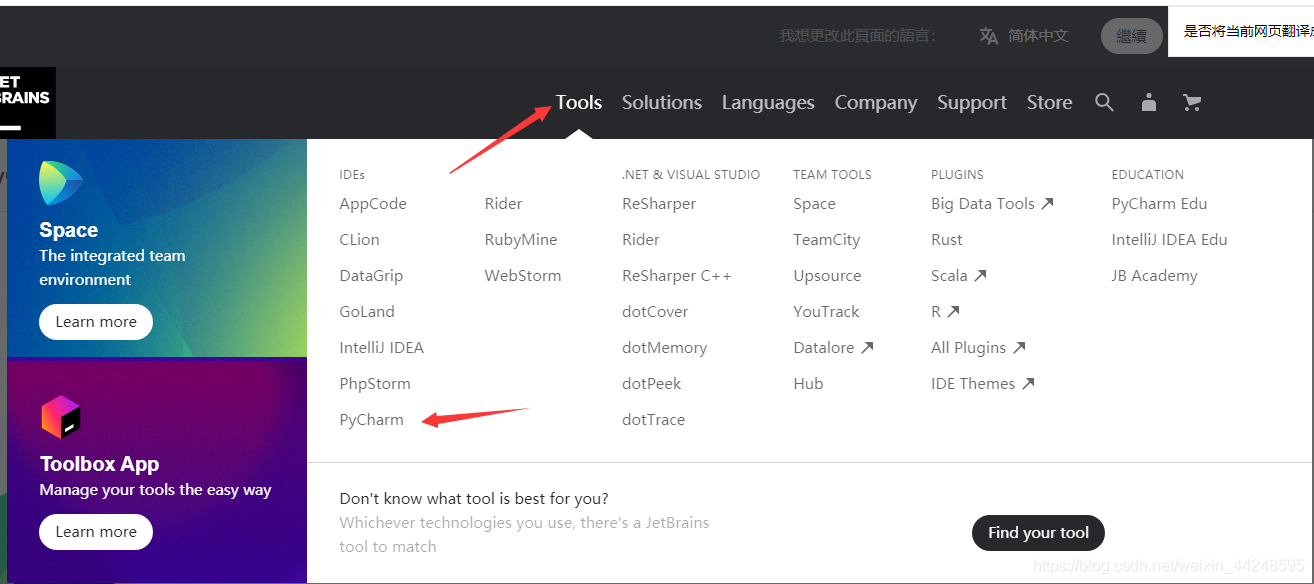
進入頁面後,點選download 如圖:
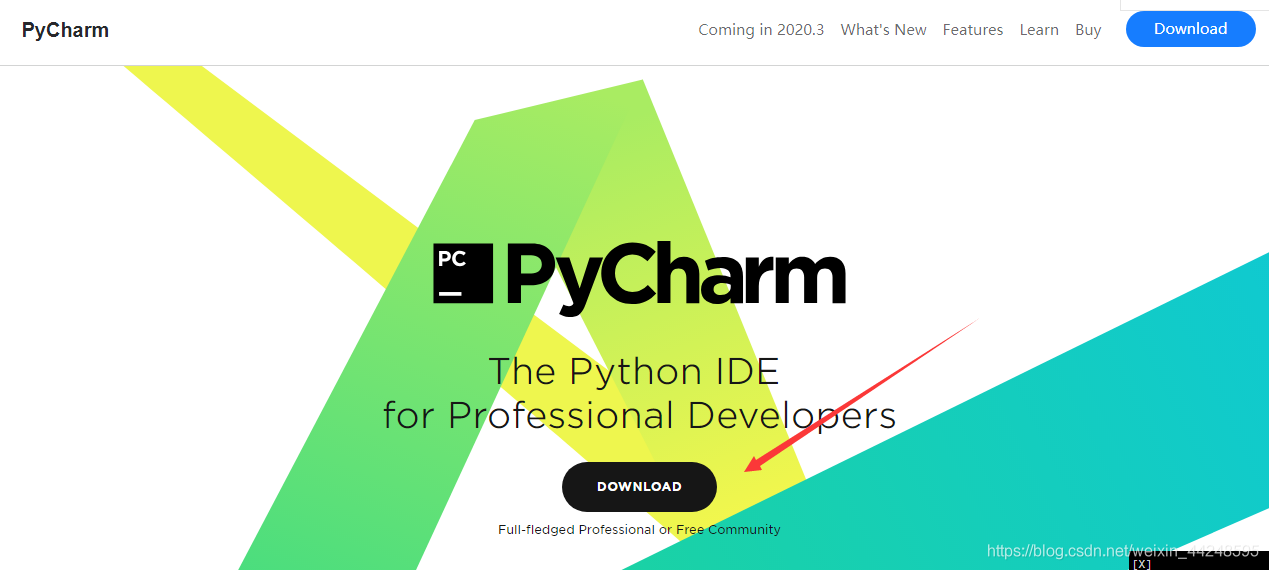
3、進入到下載頁面之後有兩個選擇,一個是專業版一個是社群版。也就是說一個收費一個不收費,這裡可以看看兩個版本的區別。摘自博主:Diana5253 原貼
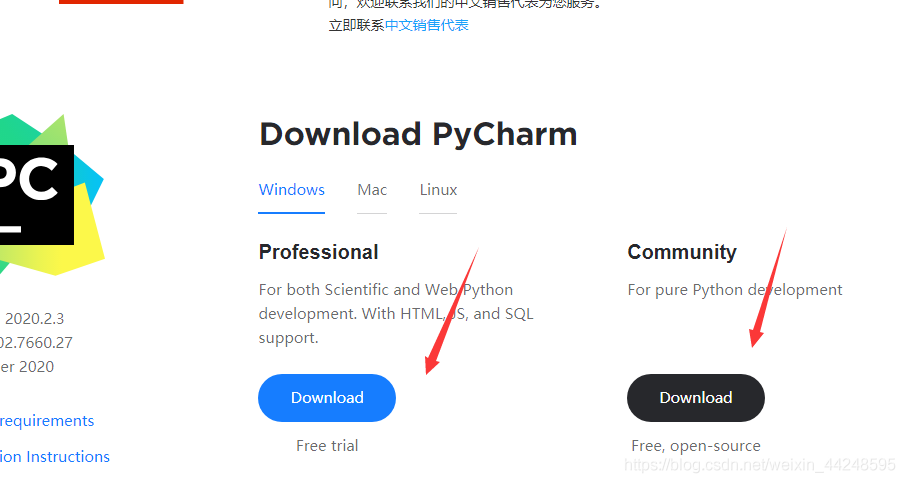
4、這裡我選擇的是專業版,當然你選擇社群版就不需要啟用了。點選就開始下載。
5.Pycharm的安裝步驟如下:
(1)雙擊下載好的安裝包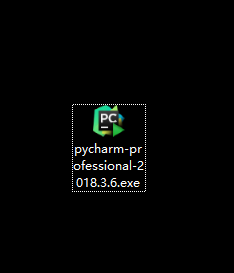
(2)在軟體安裝路徑設定介面中設定,合理的安裝路徑。建議把Python相關的軟體都安裝在一起,儘量不要安裝在系統磁碟中。建議不要使用中文資料夾作為安裝路徑。單擊Next按鈕,進入建立快捷方式介面。
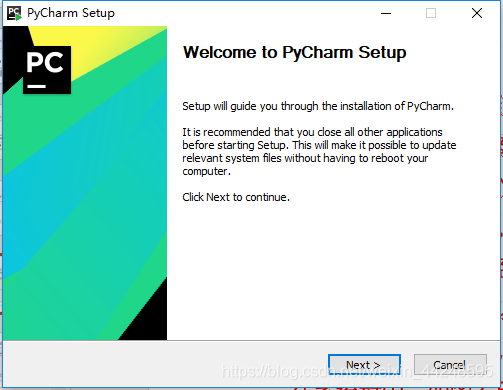
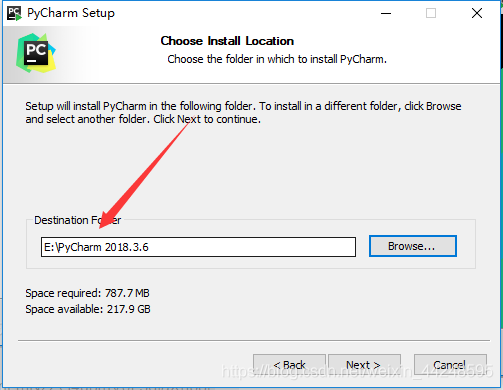
不要裝在C槽裡, 這裡我裝的E槽。
(3)勾選三個
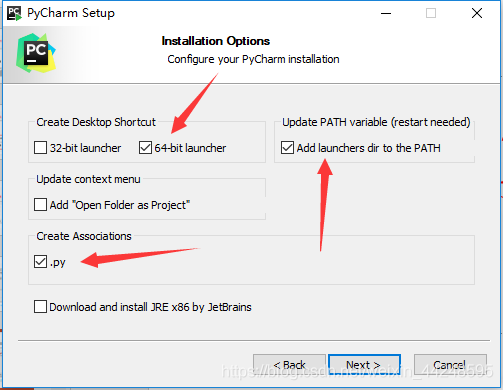
(4)下一步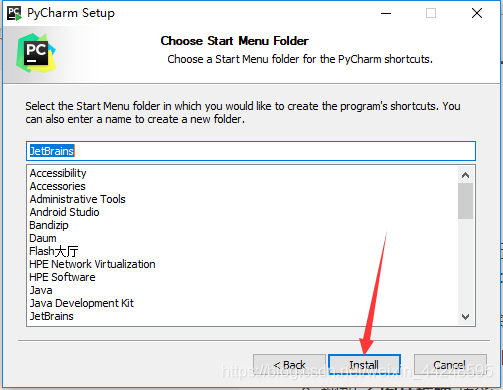
(5)安裝完成!雙擊桌面按鈕即可開啟。
在CSDN的處女座 點個贊吧(=・ω・=)